MySQL Workbench ist ein grafisches Modellierungstool und Entwicklungssystem, das in einer kostenlosen und einer kommerziellen Edition erhältlich ist. Es bietet eine Sammlung von Tools für die Arbeit mit MySQL-Datenbanken. Kurz gesagt, es bietet eine grafische Benutzeroberfläche, um Datenbanken einfach zu gestalten und zu bearbeiten, sie übersichtlich darzustellen und zu verwalten. Workbench kann auf Computern mit den Betriebssystemen Linux, macOS oder Microsoft Windows verwendet werden.
Die Software ist in der Lage, Strukturen aus bestehenden Datenbanken zu extrahieren und übersichtlich darzustellen. Darüber hinaus konvertiert MySQL Workbench Tabellen von SQL Server in MySQL-Tabellen; Entwickler können Datenbanken visuell entwerfen und sie dann offline auf einem MySQL-Server hosten. Die Community Edition kann kostenlos heruntergeladen werden. Für fortgeschrittene Benutzer, die zusätzliche Funktionen benötigen, können Erweiterungen mit Skriptsprachen in das Tool integriert werden.
Schritte zur Installation von Mysql Workbench auf Debian 11 Bullseye Linux
#1. Methode mit SID-Repo – Verwendung des Unstable-Pakets
1. Debian-SID-Repository hinzufügen
Öffnen Sie das Befehlsterminal auf Ihrem Debian 11 und fügen Sie das angegebene Repository hinzu, um die neueste Version von MySQL Workbench zu erhalten. Die Pakete wurden jedoch als instabil markiert, aber in unserer Verwendung haben wir kein Problem gefunden.
echo "deb http://deb.debian.org/debian sid main contrib non-free" | sudo tee /etc/apt/sources.list.d/sid.list
2. Systemaktualisierung ausführen
Um das System wissen zu lassen, dass wir ein neues Repository hinzugefügt haben, und um die darin verfügbaren Pakete zwischenzuspeichern, führen Sie den Systemaktualisierungsbefehl einmal aus.
sudo apt update
3. Installieren Sie die MySQL-Workbench unter Debian 11
Nachdem Sie das SID-Repository auf Ihrem Debian Bullseye mit dem oben angegebenen Befehl hinzugefügt haben, installieren wir die GUI MySQL Database Manager Workbench mit dem unten angegebenen Befehl:
sudo apt install mysql-workbench -y
4. Workbench ausführen
Gehen Sie nun zum Application Launcher und suchen Sie nach MySQL Workbench, sobald das Symbol erscheint, klicken Sie darauf, um es auszuführen.
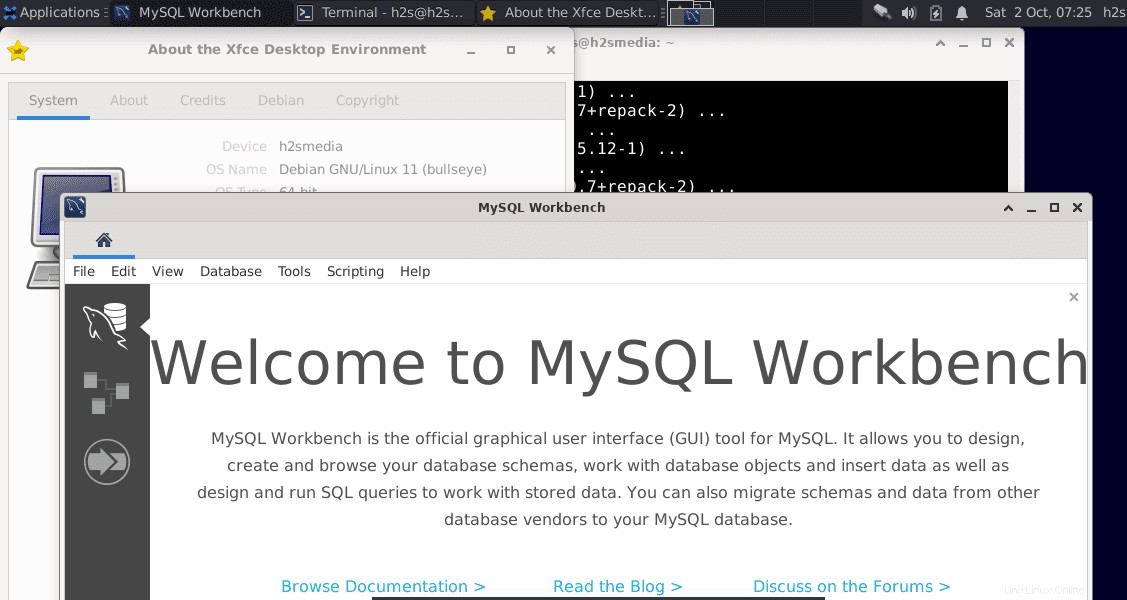
5. Führen Sie zum Deinstallieren
ausWenn Sie Workbench nicht mehr benötigen, entfernen Sie einfach die Anwendung.
sudo apt remove mysql-workbench -y
#2. Methode mit SNAP
Nun, für diejenigen, die kein SID-Repository zu ihrem Debian 11 Bullseye hinzufügen möchten, ist die Verwendung des Snapcraft-Repository eine andere Möglichkeit, die MySQL Workbench zu erhalten. Und dafür müssen wir zuerst SNAPD installieren. Hier sind die zu befolgenden Befehle.
sudo apt install snapd snap install core snap install mysql-workbench-community
sudo reboot
Ausführen:
snap run mysql-workbench-community
Aber Sie werden das Icon der installierten SNAP-Anwendung nicht im Application Launcher von Debian sehen, um das zu bekommen, folgen Sie einfach den nächsten angegebenen Schritten.
Debian:Snap-Apps-Symbole werden nicht im Launcher angezeigt
Falls die Symbole der mit SNAP installierten Anwendungen nicht im System-App-Launcher angezeigt werden, führen Sie die unten angegebenen Befehle aus:
sudo ln -s /etc/profile.d/apps-bin-path.sh /etc/X11/Xsession.d/99snap
sudo nano /etc/login.defs
Fügen Sie Folgendes am Ende der Datei ein:
ENV_PATH PATH=/usr/local/sbin:/usr/local/bin:/usr/sbin:/usr/bin:/sbin:/bin:/snap/bin
Speichern Sie die Datei Strg+O und beenden Sie die Datei.
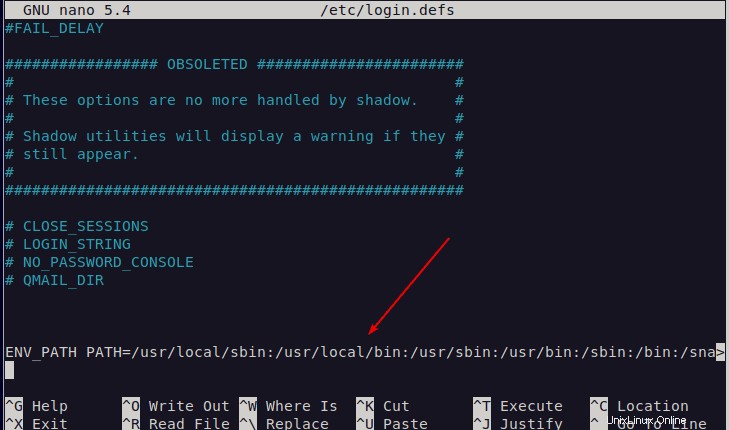
Abmelden und melden Sie sich an wieder Ihr System
Jetzt können Sie alle Anwendungssymbole im Launcher installieren.